Sådan ændres lydudgange på en Chromebook

Næsten meget, hver Chromebook derudover har højttalere indbygget, og næsten alle af dem har også mindst en anden lydudgang, enten det er en 3,5 mm hovedtelefonstik eller Bluetooth. Nogle gange skal du muligvis lade din Chromebook vide, hvor du vil have lyden fra.
For eksempel har nogle spil controllere en lydudgang, og der er en chance for, at Chrome OS kan se dette som en egentlig lydenhed. Som følge heraf vil det forsøge at røre all lyd gennem controlleren, hvilket sandsynligvis er det, du ikke vil have.
Svaret på dette er faktisk rigtig simpelt: der er et hurtigt skifte, der lader dig skifte lydindgang og -udgang enheder, når der er mere end en mulighed. Først skal du klikke på systembakken.
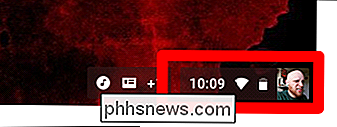
Der er et lille ikon lige ved siden af lydstyrken, der kun vises, når der er flere valgmuligheder. Klik på den.
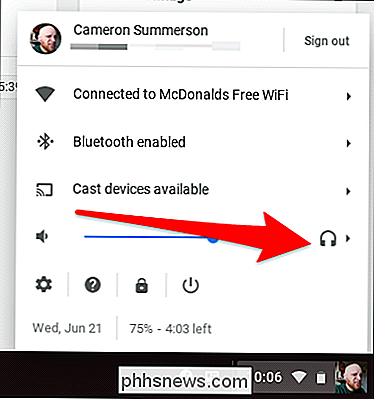
Boom - alle tilgængelige lydenheder vises her, og du kan vælge, hvilken en du vil bruge.
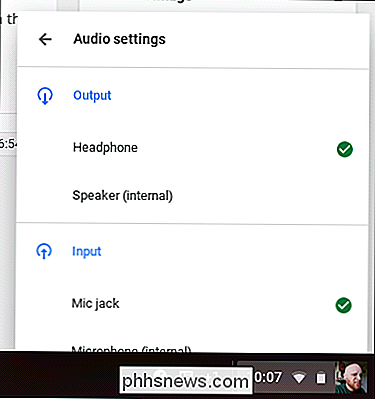
Nogle gange er det de små ting, du ved?

Nest-termostat E mod Nest-termostat: Hvad er forskellen?
Nest har afsløret det nyeste tilskud til sin smarte termostater-lineup, kendt som nesttermostat E. Den originale nesttermostat er stadig tilgængelig og vil fortsætte med at sælge sammen med den nye model, men hvad kommer Nest Thermostat E til bordet? Her er hvad du behøver at vide. Det er $ 70 Billigere Det største kicker er, at nesttermostat E kun er $ 169, hvilket er $ 70 billigere end den oprindelige nesttermostat.

Chrome er dit OS nu, selvom du bruger Windows
Microsoft meddelte i går, at de bringer Edge til iOS- og Android-enheder, for at skabe en mere problemfrit oplevelse mellem din computer og din telefon. Men hvem bekymrer sig? Denne sømløse oplevelse eksisterer allerede via Chrome, den app du allerede bruger til alt på din pc. Microsofts Android Integration er middelmådig, og ingen bider RELATERET: Sådan laver du Cortana din standardassistent på Android Sidste år syntes Microsoft endelig at Windows Phone er en flop.



